자신의 Linux 서버를 구성하는 방법
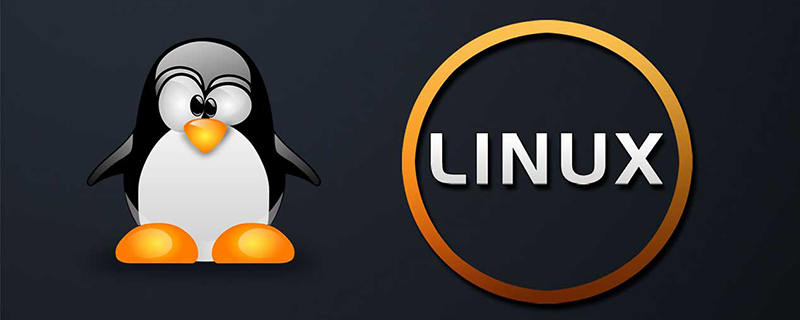
1단계: 루트 사용자로 로그인
먼저 다음을 사용하여 원격으로 로그인합니다. 루트 사용자 호스트(IP 주소가 128.199.209.242라고 가정).
ssh root@128.199.209.242
이때 명령줄에 새 주소이며 보안 위험이 있음을 나타내는 경고가 표시됩니다. 동의하려면 yes를 입력하세요. 그러면 원격 호스트에 성공적으로 로그인할 수 있습니다.
다음으로 루트 사용자의 비밀번호를 변경합니다.
passwd
2단계: 새 사용자 만들기
먼저 사용자 그룹을 추가합니다(여기서는 관리자 사용자 그룹으로 가정).
addgroup admin
그런 다음 새 사용자를 추가합니다(청구서로 가정).
useradd -d /home/bill -s /bin/bash -m bill
위 명령에서 매개변수 d는 사용자의 홈 디렉터리를 지정하고, 매개변수 s는 사용자의 셸을 지정하며, 매개변수 m은 디렉터리가 없으면 디렉터리를 생성함을 나타냅니다.
다음으로 새 사용자의 비밀번호를 설정하세요.
무료 동영상 튜토리얼 추천: linux 동영상 튜토리얼
passwd bill
사용자 그룹(관리자)에 새 사용자(bill)를 추가합니다.
usermod -a -G admin bill
다음으로 새 사용자에게 sudo 권한을 설정하세요.
visudo
visudo 명령은 sudo 설정 파일 /etc/sudoers를 열고 다음 줄을 찾습니다.
root ALL=(ALL:ALL) ALL
이 줄 아래에 다른 줄을 추가하세요.
root ALL=(ALL:ALL) ALL bill ALL=(ALL) NOPASSWD: ALL
위의 NOPASSWD는 sudo를 전환할 때 비밀번호를 입력할 필요가 없다는 것을 의미합니다. 보안상의 이유로 비밀번호를 강제할 수도 있습니다.
root ALL=(ALL:ALL) ALL bill ALL=(ALL:ALL) ALL
그 다음 루트 사용자로 먼저 로그아웃한 후 신규 사용자로 로그인하여 여기까지의 모든 것이 정상인지 확인해보세요.
exit ssh bill@128.199.209.242
3단계: SSH 설정
먼저, 머신에 SSH 공개 키(일반적으로 ~/.ssh/ 파일)가 있는지 확인하세요. id_rsa .pub), 그렇지 않은 경우 ssh-keygen 명령을 사용하여 생성하십시오(제가 작성한 SSH 튜토리얼 참조).
이 머신에서 다른 셸 창을 열고 로컬 공개 키를 서버의authorized_keys 파일에 복사하세요.
cat ~/.ssh/id_rsa.pub | ssh bill@128.199.209.242 'mkdir -p .ssh && cat - >> ~/.ssh/authorized_keys' # 或者在服务器端,运行下面命令 echo "ssh-rsa [your public key]" > ~/.ssh/authorized_keys
그런 다음 서버에 들어가서 SSH 구성 파일 /etc/ssh/sshd_config를 편집합니다.
sudo cp /etc/ssh/sshd_config ~ sudo nano /etc/ssh/sshd_config
구성 파일에서 SSH의 기본 포트 22를 변경합니다. 1025에서 65536 사이의 정수로 변경할 수 있습니다(여기에서는 25000으로 가정).
Port 25000
그런 다음 여러 설정이 다음과 같이 설정되어 있는지 확인하고 앞의 # 기호를 제거했는지 확인하세요.
Protocol 2 PermitRootLogin no PermitEmptyPasswords no PasswordAuthentication no RSAAuthentication yes PubkeyAuthentication yes AuthorizedKeysFile .ssh/authorized_keys UseDNS no
위 내용은 주로 루트 사용자 로그인과 비밀번호 로그인을 금지합니다.
다음으로 구성 파일 마지막에 로그인할 수 있는 사용자를 지정합니다.
AllowUsers bill
저장 후 파일 편집을 종료하세요.
다음으로 authenticate_keys 파일의 권한을 변경합니다.
sudo chmod 600 ~/.ssh/authorized_keys && chmod 700 ~/.ssh/
그런 다음 SSHD를 다시 시작하세요.
sudo service ssh restart # 或者 sudo /etc/init.d/ssh restart
다음 단계는 선택 사항입니다. 다음 내용으로 로컬 머신의 ~/.ssh 폴더에 구성 파일을 만듭니다.
Host s1 HostName 128.199.209.242 User bill Port 25000
마지막으로 이 컴퓨터에서 다른 셸 창을 열어 SSH 로그인이 성공할 수 있는지 테스트하세요.
ssh s1
4단계: 실행 환경 구성
먼저 서버의 지역 설정을 확인하세요.
locale
결과가 en_US.UTF-8이 아닌 경우 en_US.UTF-8로 설정하는 것이 좋습니다.
sudo locale-gen en_US en_US.UTF-8 en_CA.UTF-8 sudo dpkg-reconfigure locales
그런 다음 소프트웨어를 업데이트하세요.
sudo apt-get update sudo apt-get upgrade
마지막으로 방화벽 설정, HTTP, HTTPs, SSH 이외의 포트 닫기, Fail2Ban 설치 등 필요에 따라 일부 보안 설정을 지정합니다.
추천 관련 기사 및 튜토리얼: linux 튜토리얼
위 내용은 자신의 Linux 서버를 구성하는 방법의 상세 내용입니다. 자세한 내용은 PHP 중국어 웹사이트의 기타 관련 기사를 참조하세요!

핫 AI 도구

Undresser.AI Undress
사실적인 누드 사진을 만들기 위한 AI 기반 앱

AI Clothes Remover
사진에서 옷을 제거하는 온라인 AI 도구입니다.

Undress AI Tool
무료로 이미지를 벗다

Clothoff.io
AI 옷 제거제

AI Hentai Generator
AI Hentai를 무료로 생성하십시오.

인기 기사

뜨거운 도구

메모장++7.3.1
사용하기 쉬운 무료 코드 편집기

SublimeText3 중국어 버전
중국어 버전, 사용하기 매우 쉽습니다.

스튜디오 13.0.1 보내기
강력한 PHP 통합 개발 환경

드림위버 CS6
시각적 웹 개발 도구

SublimeText3 Mac 버전
신 수준의 코드 편집 소프트웨어(SublimeText3)

뜨거운 주제
 7504
7504
 15
15
 1378
1378
 52
52
 78
78
 11
11
 52
52
 19
19
 19
19
 54
54
 Linux는 실제로 좋은 것은 무엇입니까?
Apr 12, 2025 am 12:20 AM
Linux는 실제로 좋은 것은 무엇입니까?
Apr 12, 2025 am 12:20 AM
Linux는 서버, 개발 환경 및 임베디드 시스템에 적합합니다. 1. 서버 운영 체제로서 Linux는 안정적이고 효율적이며 종종 고 대전성 애플리케이션을 배포하는 데 사용됩니다. 2. 개발 환경으로서 Linux는 효율적인 명령 줄 도구 및 패키지 관리 시스템을 제공하여 개발 효율성을 향상시킵니다. 3. 임베디드 시스템에서 Linux는 가볍고 사용자 정의 가능하며 자원이 제한된 환경에 적합합니다.
 Linux와 함께 Docker 사용 : 포괄적 인 가이드
Apr 12, 2025 am 12:07 AM
Linux와 함께 Docker 사용 : 포괄적 인 가이드
Apr 12, 2025 am 12:07 AM
Linux에서 Docker를 사용하면 개발 및 배포 효율성을 향상시킬 수 있습니다. 1. Docker 설치 : 스크립트를 사용하여 Ubuntu에 Docker를 설치하십시오. 2. 설치 확인 : Sudodockerrunhello-World를 실행하십시오. 3. 기본 사용 : Nginx 컨테이너 생성 Dockerrun-Namemy-Nginx-P8080 : 80-Dnginx. 4. 고급 사용 : DockerFile을 사용하여 사용자 정의 이미지를 만들고 빌드 및 실행하십시오. 5. 최적화 및 모범 사례 : 다단계 빌드 및 dockercompose를 사용하여 Dockerfiles를 작성하기위한 모범 사례를 따르십시오.
 아파치를 시작하는 방법
Apr 13, 2025 pm 01:06 PM
아파치를 시작하는 방법
Apr 13, 2025 pm 01:06 PM
Apache를 시작하는 단계는 다음과 같습니다. Apache 설치 (명령 : Sudo apt-get Apache2를 설치하거나 공식 웹 사이트에서 다운로드) 시작 apache (linux : sudo systemctl start : windes (선택 사항, Linux : Sudo SystemCtl
 Apache80 포트가 점유 된 경우해야 할 일
Apr 13, 2025 pm 01:24 PM
Apache80 포트가 점유 된 경우해야 할 일
Apr 13, 2025 pm 01:24 PM
Apache 80 포트가 점유되면 솔루션은 다음과 같습니다. 포트를 차지하고 닫는 프로세스를 찾으십시오. 방화벽 설정을 확인하여 Apache가 차단되지 않았는지 확인하십시오. 위의 방법이 작동하지 않으면 Apache를 재구성하여 다른 포트를 사용하십시오. Apache 서비스를 다시 시작하십시오.
 Oracle 모니터링을 시작하는 방법
Apr 12, 2025 am 06:00 AM
Oracle 모니터링을 시작하는 방법
Apr 12, 2025 am 06:00 AM
Oracle 청취자를 시작하는 단계는 다음과 같습니다. Windows의 리스너 상태 (LSNRCTL 상태 명령 사용)를 확인하고 Linux 및 UNIX의 Oracle Services Manager에서 "TNS 리스너"서비스를 시작하고 LSNRCTL 시작 명령을 사용하여 리스너가 LSNRCTL 명령을 사용하여 리스너가 시작되었음을 확인하십시오.
 데비안에서 nginx ssl 성능을 모니터링하는 방법
Apr 12, 2025 pm 10:18 PM
데비안에서 nginx ssl 성능을 모니터링하는 방법
Apr 12, 2025 pm 10:18 PM
이 기사에서는 데비안 시스템에서 NGINX 서버의 SSL 성능을 효과적으로 모니터링하는 방법에 대해 설명합니다. NginxOxporter를 사용하여 Nginx 상태 데이터를 프로 메테우스로 내보낸 다음 Grafana를 통해 시각적으로 표시합니다. 1 단계 : nginx 구성 먼저 Nginx 구성 파일에서 stub_status 모듈을 활성화하여 nginx의 상태 정보를 얻어야합니다. nginx 구성 파일에 다음 스 니펫을 추가하십시오 (일반적으로 /etc/nginx/nginx.conf에 있거나 포함 파일에 위치) : location/nginx_status {stub_status
 데비안 시스템에서 재활용 빈을 설정하는 방법
Apr 12, 2025 pm 10:51 PM
데비안 시스템에서 재활용 빈을 설정하는 방법
Apr 12, 2025 pm 10:51 PM
이 기사는 데비안 시스템에서 재활용 빈을 구성하는 두 가지 방법 인 그래픽 인터페이스와 명령 줄을 소개합니다. 방법 1 : Nautilus 그래픽 인터페이스를 사용하여 파일 관리자를 엽니 다. 데스크탑 또는 응용 프로그램 메뉴에서 Nautilus 파일 관리자 (일반적으로 "파일")를 찾아 시작하십시오. Recycle Bin 찾기 : 왼쪽 탐색 표시 줄에서 재활용 빈 폴더를 찾으십시오. 찾을 수없는 경우 검색하려면 "기타 위치"또는 "컴퓨터"를 클릭하십시오. 재활용 빈 속성을 구성하십시오 : "Recycle Bin"을 마우스 오른쪽 버튼으로 클릭하고 "속성"을 선택하십시오. 속성 창에서 다음 설정을 조정할 수 있습니다. 최대 크기 : 재활용 빈에서 사용 가능한 디스크 공간을 제한하십시오. 유지 시간 : 재활용 쓰레기통에서 파일이 자동으로 삭제되기 전에 보존을 설정합니다.
 오라클 리스너를 시작하는 방법
Apr 11, 2025 pm 10:54 PM
오라클 리스너를 시작하는 방법
Apr 11, 2025 pm 10:54 PM
오라클 리스너를 시작하는 방법? 리스너 상태를 확인하십시오 : lsnrctl 명령을 사용하십시오. 리스너 시작 : lsnrctl 명령을 사용하십시오. 리스너 상태 확인 : lsnrctl 명령을 다시 사용하십시오.




